Windows 10'da Sabit Disk Sorunlarını Düzeltin
Yayınlanan: 2022-07-21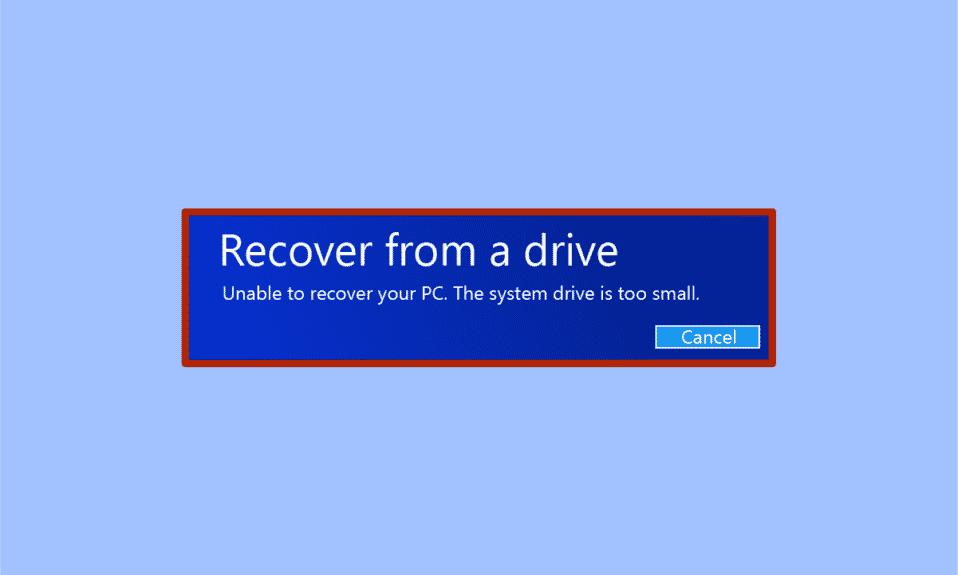
Sistem Görüntüsü Kurtarma, çöken veya çökmeler arasında kalan bir sistemi kurtarmak için kullanışlı bir araçtır. System Image Recovery, sabit sürücülerden tüm bilgisayar verilerinin tam bir yedeğini alır. Sistem görüntüsü kurtarma yedekleme verileri, sistem ayarlarını, işletim sistemini, programları ve sürücüdeki diğer dosyaları içerir. Windows Sistem Görüntüsü Kurtarma yardımcı programının yardımıyla Windows ve sabit sürücü verilerinizi kolayca kurtarabilirsiniz. Ancak, Windows Image Recovery yardımcı programı bazen belirli sabit disk sorunları nedeniyle başarısız olur. Kurtarma yardımcı programı yedeklenen verileri kurtaramadığında, PC sistem sürücünüzün kurtarılamaması çok küçük gibi bir hata alabilirsiniz. Aynı şeyi çözmek için okumaya devam edin.
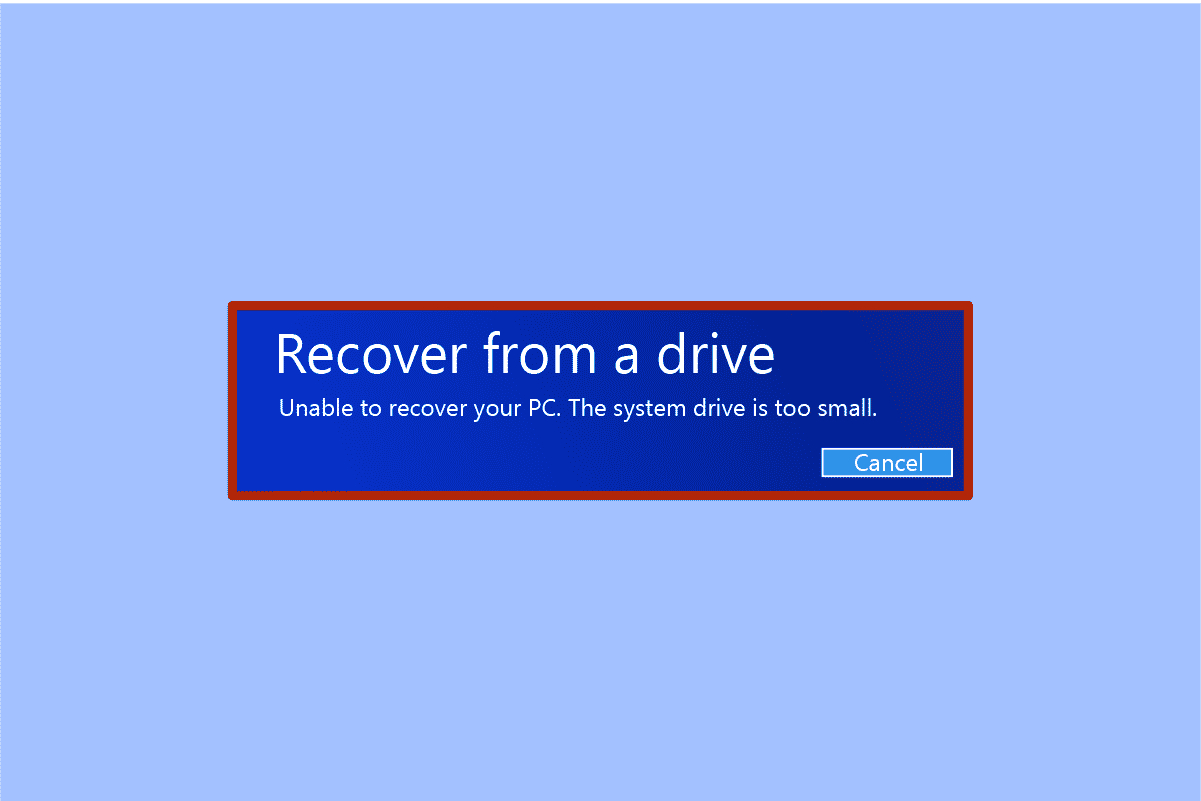
İçindekiler
- Windows 10'da Sabit Disk Sorunları Nasıl Onarılır
- Yöntem 1: Hedef Sürücü Boyutunu Doğrulayın
- Yöntem 2: Sistem Görüntüsünü Yeniden Oluştur
- Yöntem 3: Harici Diske Saklanıyorsa Kaynak Diski Kaldırın
- Yöntem 4: Kaynak Diski Kaldır
- Yöntem 5: Birimleri Biçimlendir/Sil ve Hedef Diskleri Biçimlendir
- Yöntem 6: Windows Kurulum Ortamı Oluşturun
Windows 10'da Sabit Disk Sorunları Nasıl Onarılır
Bu sorunun çeşitli nedenleri olabilir; bunların çoğu sabit disk sorunlarıyla ilgilidir. Bu hatanın oluşmasının bazı nedenleri şunlardır:
- Hedef diskin boyutu yetersiz olabilir.
- Önce kaynak diski çıkarmadan verileri harici bir diske geri yüklüyor olabilirsiniz.
- Zaten mevcut sistem görüntüsü sorunu.
Şimdi, Windows PC sistem sürücünüzün kurtarılamaması için olası çözümlere bakalım, bilgisayarınızda bu hataya neden olabilecek çok küçük bir sorundur.
Yöntem 1: Hedef Sürücü Boyutunu Doğrulayın
Hedef diskinizin kaynak diskinizden daha fazla kapasiteye sahip olması gerektiğinden bu hata çıkacaktır. Bu nedenle, hedef diskinizin boyutunu kontrol etmek açıktır. Şu basit adımları izleyin:
1. Dosya Gezgini'ni başlatmak için Windows + E tuşlarına aynı anda basın.
2. Sistem görüntüsünü geri yüklemek istediğiniz sabit sürücüye (hedef disk) sağ tıklayın ve Özellikler'i seçin.
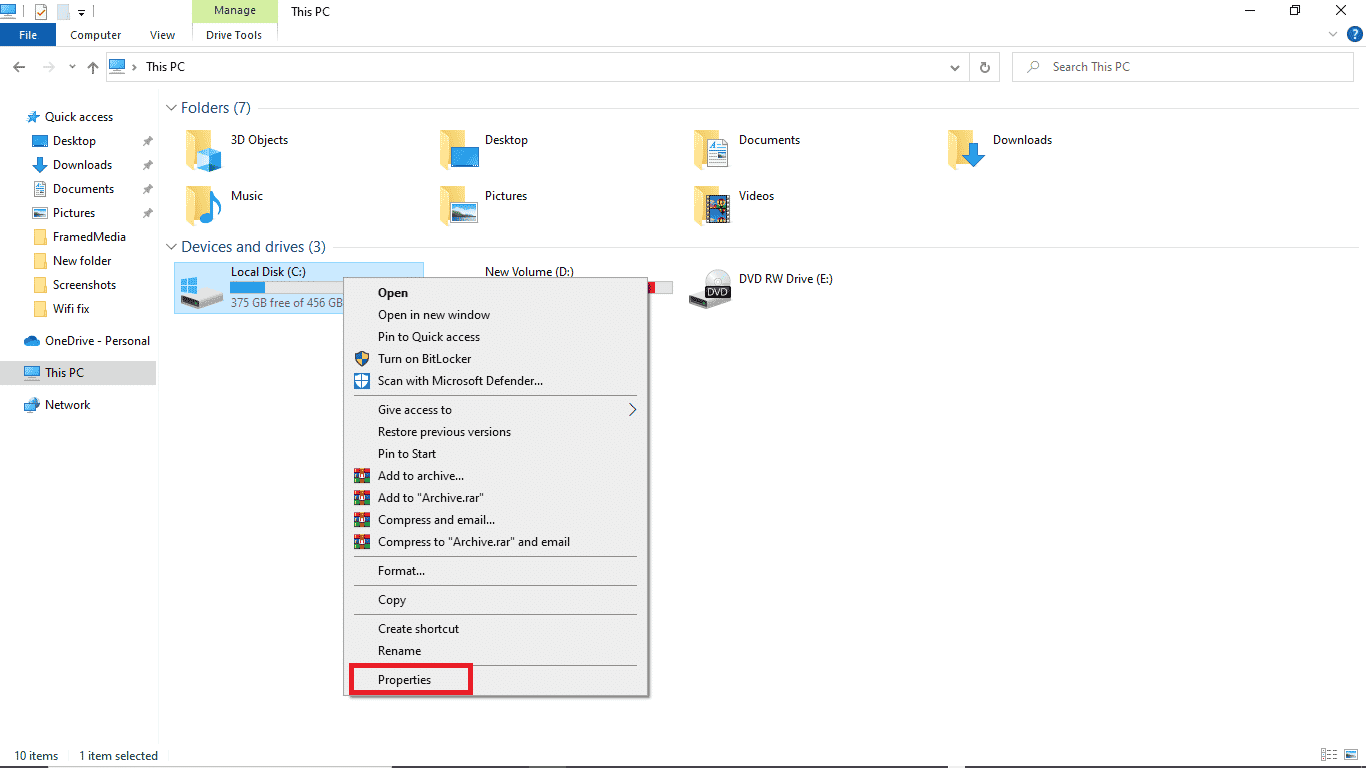
3. Genel sekmesi altında diskin boyutunu ve kapasitesini görebilirsiniz.
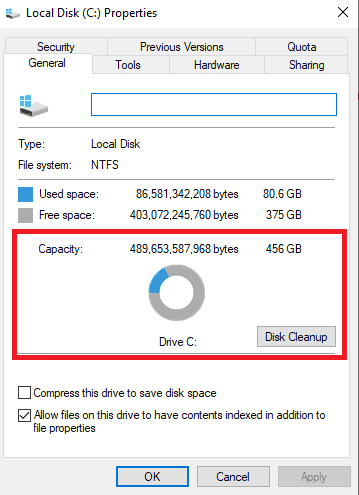
Not: Hedef diskin boyutunun ve kapasitesinin kaynak diskin boyutuna ve kapasitesine eşit veya daha büyük olduğunu tespit ederseniz, geri yükleme düzgün çalışmalıdır. Hedef diskin boyutu ve kapasitesi kaynak diskten küçükse, hedef diskteki alanı boşaltmak isteyebilirsiniz.
Ayrıca Okuyun: Windows 10'da Steam Bozuk Disk Hatasını Düzeltin
Yöntem 2: Sistem Görüntüsünü Yeniden Oluştur
Yine aynı hatayı almanızın olası bir nedeni, sabit disk sorunlarından değil, sistemin kendisinde önceden var olan sorunlardan kaynaklanmaktadır. Bu sorunu çözmek için sistem ayarlarını yeniden oluşturmayı deneyebilirsiniz.
Seçenek I: Sistem Dosyalarını Onar
Windows 10'da Sistem Dosyaları Nasıl Onarılır hakkındaki kılavuzumuzu okuyun ve bilgisayarınızdaki tüm bozuk dosyaları onarmak için belirtilen adımları izleyin.
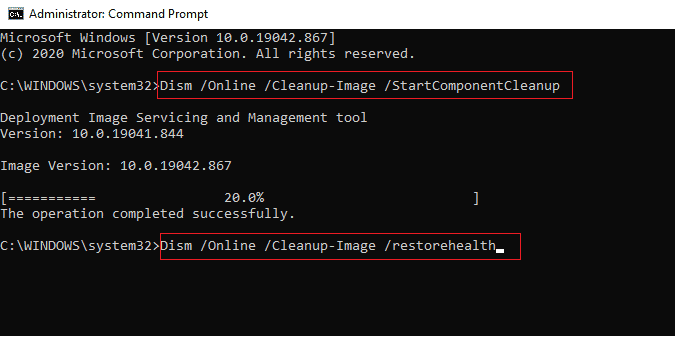
Komutların yürütülmesini bekleyin ve sorunun çözülüp çözülmediğini kontrol edin.
Seçenek II: Yedekleme ve Geri Yükleme Yardımcı Programını Kullanın
1. Windows tuşuna basın. Denetim Masası yazın ve başlatın.
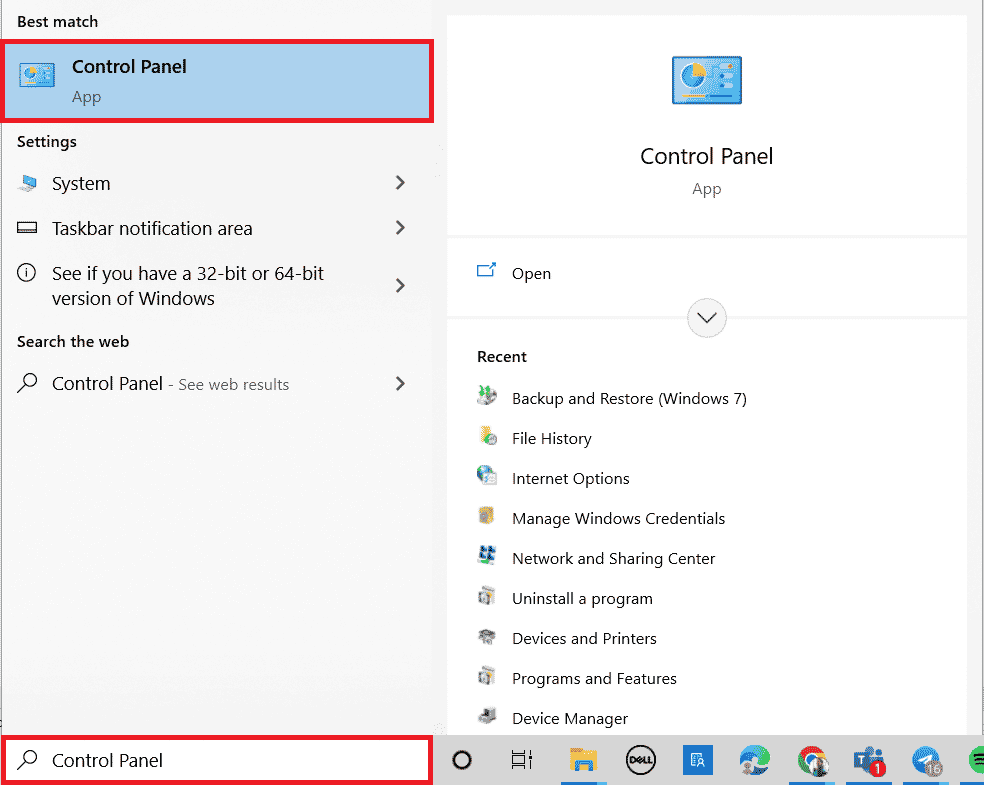
2. Görüntüleme Ölçütü'nü Kategori olarak ayarlayın. Yedekle ve Geri Yükle (Windows 7) üzerine tıklayın.
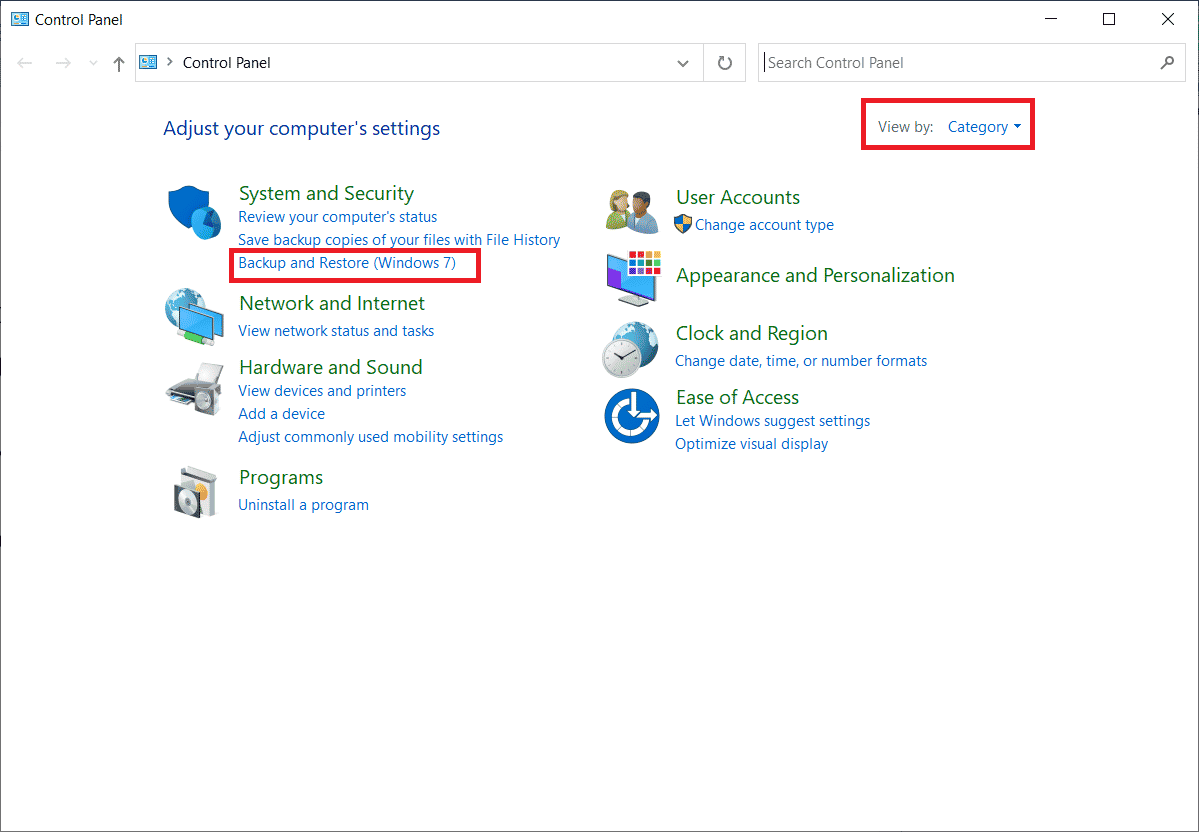
3. Sol taraftaki menüden Bir sistem görüntüsü oluştur'a tıklayın.
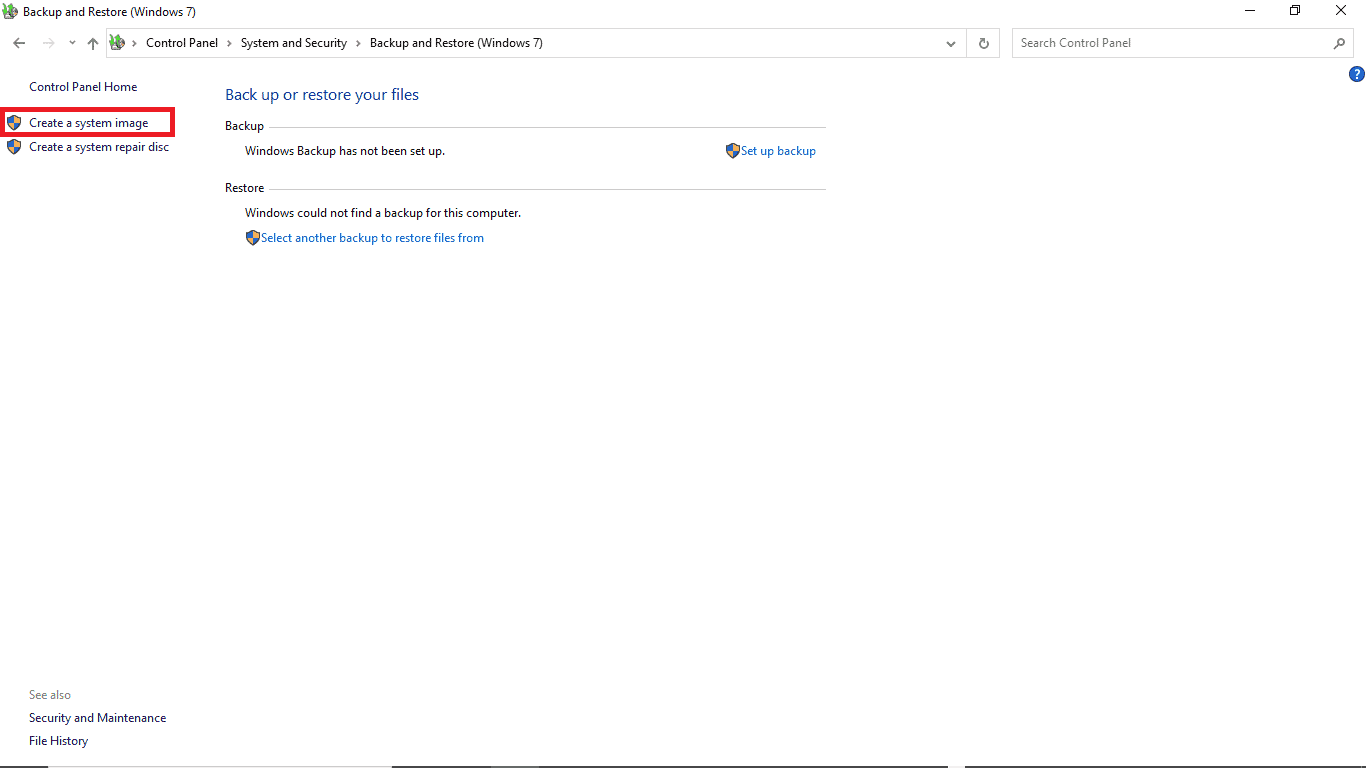
4. Sürücüyü seçin ve sistem görüntüsünü oluşturmak için ekrandaki talimatları izleyin.
Ayrıca Okuyun: Düzeltme: Yeni Sabit Sürücü Disk Yönetimi'nde görünmüyor

Yöntem 3: Harici Diske Saklanıyorsa Kaynak Diski Kaldırın
Bir sistem görüntü dosyası oluşturduğunuzda, hedef dosya için gereken minimum boyutun değerleri otomatik olarak bir dosyaya kaydedilir. Bu dosyanın adı $PBR_ResetConfig.xml'dir. Bu dosyaya kaydedilen değerler MB veya megabayt cinsindendir. Bu nedenle, hedef dosyanın boyutu kaynak dosyanın boyutuna eşit veya daha büyük olsa bile, gereken minimum boyut daha büyük olduğundan yine de bir hata alabilirsiniz. Bu sabit disk sorunlarını çözmek için aşağıdaki adımları takip edebilirsiniz.
1. Sistem Görüntüsü dosyasını açın.
2. Kaynaklar'a tıklayın.
3. $PBR_ResetConfig.xml dosyasını Not Defteri ile açın.
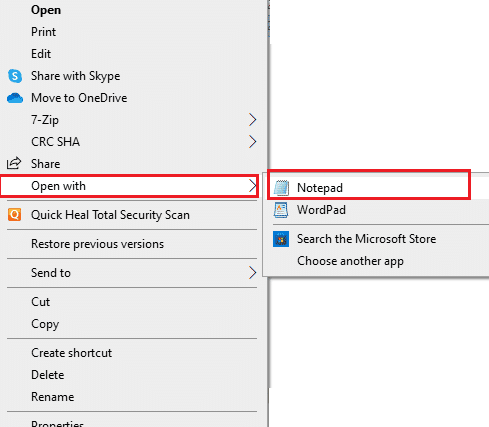
4. <MinSize> özniteliğini bulun ve sayıları değiştirin.
Yöntem 4: Kaynak Diski Kaldır
Sistem görüntü dosyasını geri yüklemek için bir harici disk kullandığınızda, sistem bu harici diske kaynak diskle aynı kimliği atar. Bazen, sistemde her iki disk de çalışırken, bir çakışmaya neden olabilir ve sonuçta geri yüklemenin başarısız olmasına neden olabilir. Bu nedenle, onarımdan önce kaynak diski kaldırmak, PC sistem sürücünüzü kurtaramayacak kadar küçük bir hatadan kaçınmanıza yardımcı olabilir.
Yöntem 5: Birimleri Biçimlendir/Sil ve Hedef Diskleri Biçimlendir
Sistem dosyasını geri yüklemek ve aynı hatayı almak için bölümlere sahip önceden kullanılmış bir disk kullandığınızda disk birimini biçimlendirmeyi deneyin. Bölümleri ve diskleri biçimlendirmek bu sorunu aşmanıza yardımcı olabilir. Sürücüyü biçimlendirmek için şu basit adımları takip edebilirsiniz:
1. Kullanılmış diski (hedef disk) sisteme bağlayın.
2. Çalıştır iletişim kutusunu açmak için Windows + R tuşlarına aynı anda basın.
3. Disk Yönetimi penceresini açmak için diskmgmt.msc yazın.
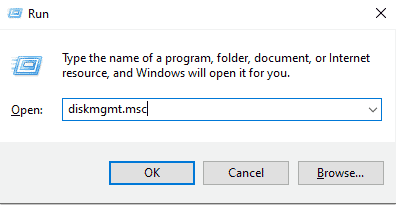
4. Hedef diskin kullanılan birimine sağ tıklayın.
5. Birimi Sil'e tıklayın…
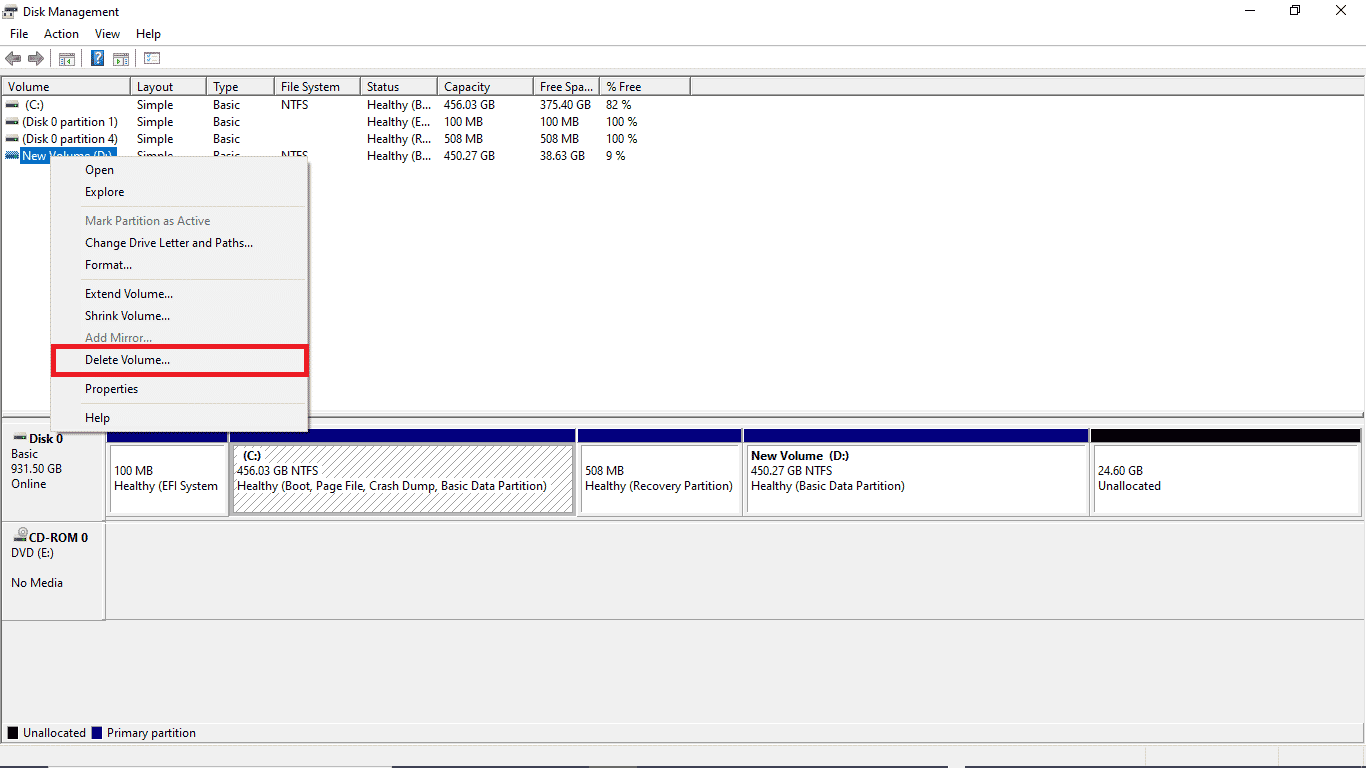
6. Birim silindikten sonra hedef diske tekrar sağ tıklayın .
7. Biçimi Seçin…
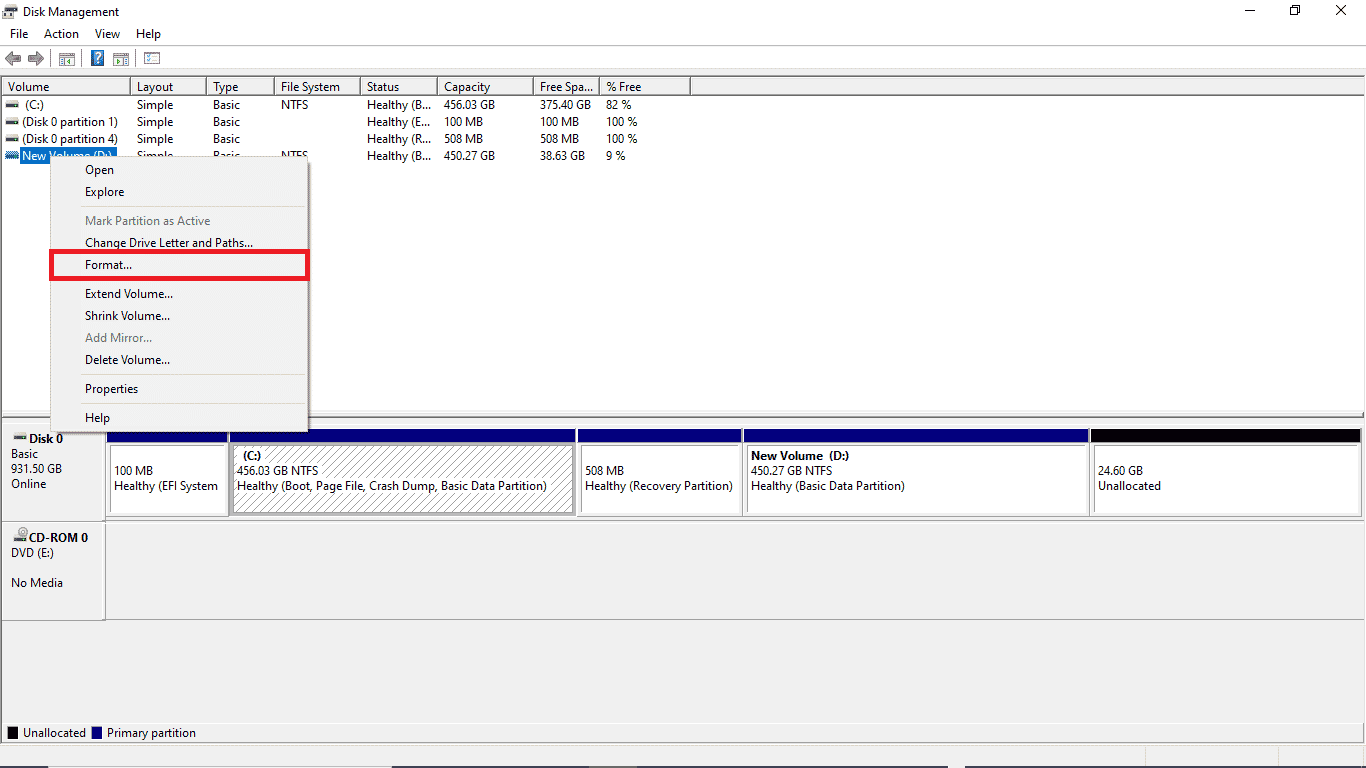
Ayrıca Okuyun: Windows 10'da Sabit Disk Alanı Açmanın 10 Yolu
Yöntem 6: Windows Kurulum Ortamı Oluşturun
Microsoft, herhangi bir Windows işletim sistemi sürümünün önyüklenebilir bir USB sürücüsü oluşturmak (veya bir ISO dosyası indirip bir DVD'ye yazmak) için Medya Oluşturma Aracı adlı yerleşik bir araca sahiptir. Araç, Windows sürümünü yükseltmenize veya düşürmenize olanak tanır. Aynısını uygulamak için Medya Oluşturma Aracı ile Windows 10 Kurulum Medyası Nasıl Oluşturulur hakkındaki kılavuzumuzu okuyun.
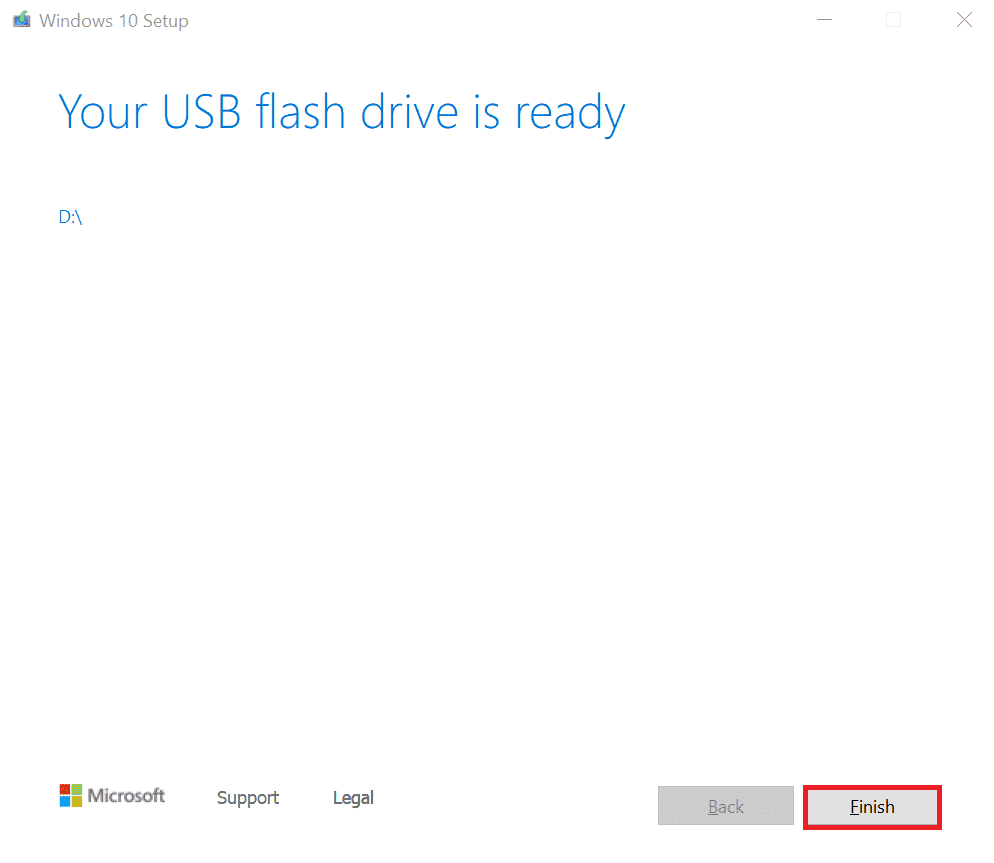
Sık Sorulan Sorular (SSS)
S1. Sistem görüntü dosyası nedir?
Ans. Sistem görüntüsü, sabit sürücünüzün verilerinin bir yedekleme dosyasıdır. Sisteminiz arızalandığında sistem görüntü dosyasından verilerinizi kurtarabilirsiniz. Denetim Masası'ndaki Yedekle ve Geri Yükle seçeneğine giderek bir sistem görüntüsü dosyası oluşturabilirsiniz.
S2. Bilgisayarımı neden kurtaramıyorum?
Ans. Bilgisayarınızı kurtaramamanızın birçok nedeni olabilir ve bir bilgisayarı kurtaramamanın çok yaygın bir nedeni sabit sürücüler , yanlış yedekleme dosyaları ve yetersiz sürücü boyutudur .
S3. Sistem sürücüsünün çok küçük olması ne anlama geliyor?
Ans. Verilerinizi geri yüklemeye çalıştığınızda ve sistem sürücüsünün çok küçük olduğunu söyleyen bir hata aldığınızda, bu , hedef sürücünün kapasitesinin kaynak sürücünün kapasitesinden daha az olduğu anlamına gelir.
Önerilen:
- Avast'ın Windows 10'da Kapatılmaya Devam Etmesini Düzeltin
- Uzak Masaüstü Uzak Bilgisayara Bağlanamıyor Onar
- Grubu Düzeltin veya Kaynağın İstenen İşlemi Gerçekleştirmek için Doğru Durumda Değil
- Windows Diske Erişemediğinden Disk Denetimi Yapılamadı
Bu kılavuzun yardımcı olduğunu ve sisteminizdeki sabit disk sorunlarını çözebildiğinizi umuyoruz. Yorum yapın ve sizin için hangi yöntemin işe yaradığını bize bildirin. Ayrıca, sorularınız, sorularınız veya önerileriniz varsa, bunları bizimle paylaşmaktan çekinmeyin. Ayrıca, daha sonra ne öğrenmek istediğinizi bize bildirin.
